苹果手机开机怎么开
手机作为一款广受欢迎的智能手机,其操作方式有着独特的设计,对于新手用户来说,了解苹果手机的开机方法是十分必要的,下面将详细介绍苹果手机的开机步骤及相关注意事项:
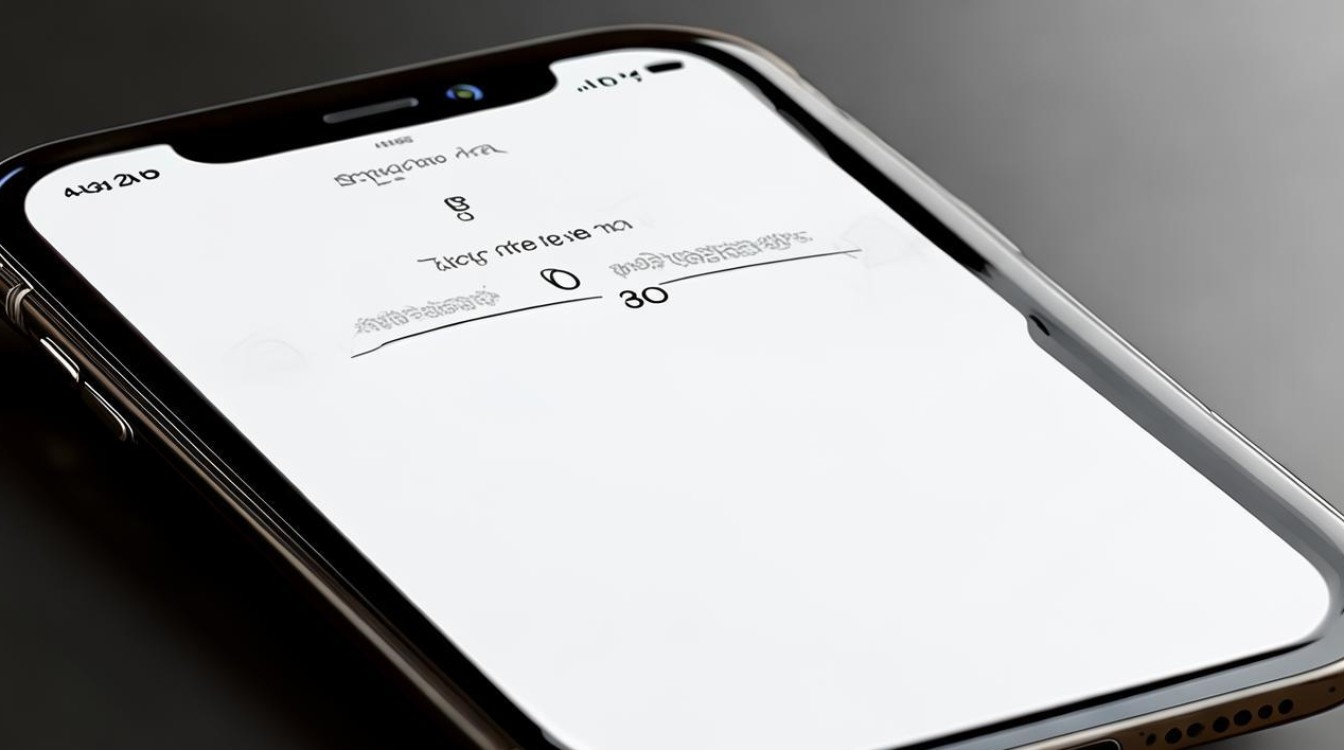
正常开机方法
- 使用电源键开机:在手机右侧找到电源键,长按该键,直到屏幕亮起并出现苹果标志,即可完成开机操作。
特殊情况下的开机方法
| 特殊情况 | 开机方法 | 适用场景 |
|---|---|---|
| 强制重启 | 先快速按下并放开手机一侧的音量【+】键,再快速按下并放开手机一侧的音量【-】键,最后长按手机右侧的电源键,直到屏幕出现苹果标志 | 当手机出现卡顿、死机或应用程序无响应等情况时,可尝试此方法来强制重启手机,以恢复正常运行。 |
| 电量耗尽后的开机 | 将手机连接到充电器或电源适配器,确保充电线连接牢固,然后等待片刻,手机会自动开始充电,当电量充到一定程度后,手机会自动开机,若没有自动开机,可按照正常开机方法长按电源键尝试开机。 | 当苹果手机电量完全耗尽,自动关机后,需要先充电才能开机。 |
开机后的初始设置(针对新手机或恢复出厂设置后的手机)
-
选择语言和地区:开机后,首先会进入欢迎界面,在这里可以选择手机的语言和地区设置,以便后续的操作界面和使用体验更符合个人需求。
-
连接Wi-Fi网络:手机会提示连接Wi-Fi网络,选择一个可用的Wi-Fi网络并输入密码进行连接,这样可以获得更好的网络体验,方便后续下载应用程序和更新系统等操作。
-
设置Apple ID:如果已经有Apple ID,可以直接输入账号和密码进行登录;如果没有,则需要创建一个新的Apple ID,Apple ID是使用苹果各种服务的重要凭证,如App Store、iCloud等。
-
面容ID或指纹ID设置(适用于支持的设备):对于支持面容ID或指纹ID的苹果手机,在初始设置过程中会提示进行设置,按照屏幕上的指示,将脸部或手指放置在相应的识别区域,完成面容ID或指纹ID的录入,以便后续更方便、安全地解锁手机和使用相关功能。
-
还原设置后的开机:如果手机之前进行了还原所有设置或抹掉所有内容和设置的操作,开机后需要重新进行上述初始设置步骤,包括选择语言、连接Wi-Fi、登录Apple ID等,以恢复手机到正常使用状态。
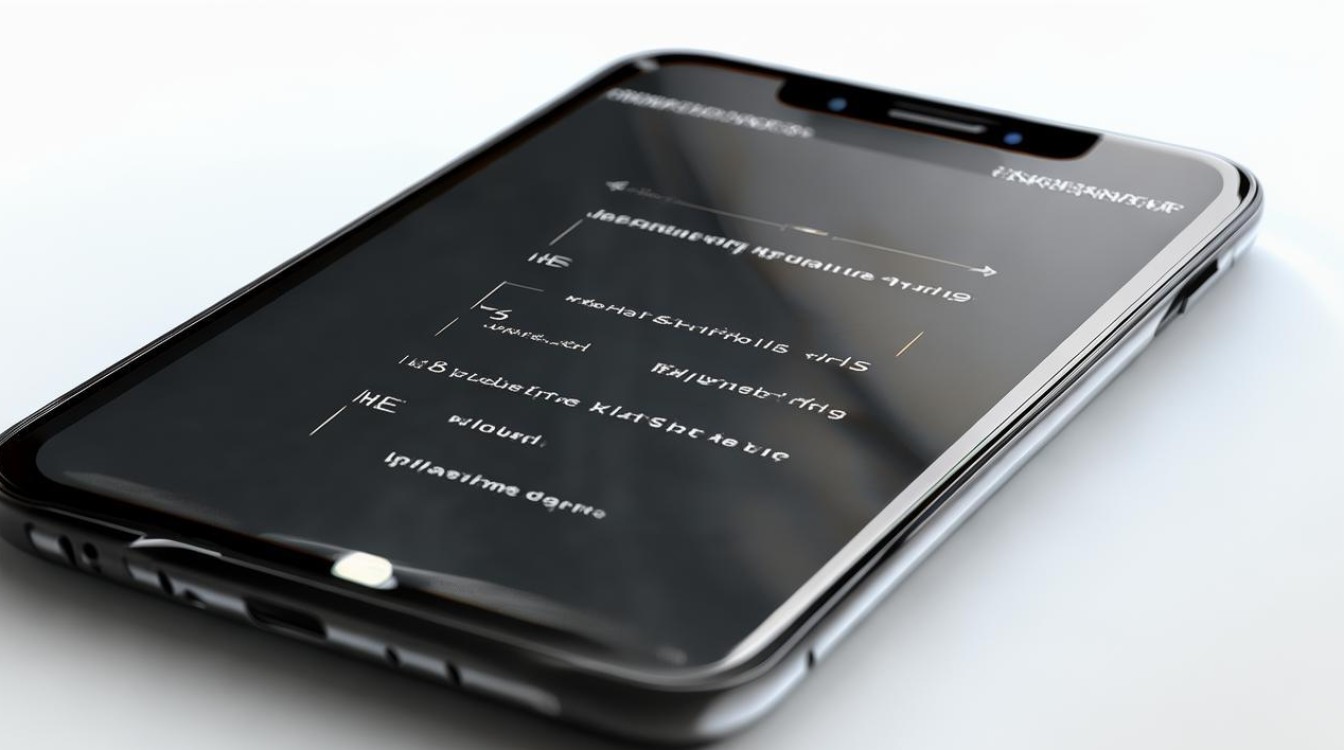
日常使用中的注意事项
-
保持电量充足:为了避免因电量不足而导致手机突然关机,影响正常使用,建议定期给手机充电,尤其是在外出前或长时间不使用充电器时,可以开启手机的低电量模式,在电量较低时延长使用时间。
-
正确操作电源键:虽然电源键是开机的关键,但在日常使用中也要注意正确操作,不要频繁按压电源键,以免造成按键损坏,在手机正常运行过程中,尽量避免长时间按住电源键,以免误触发关机或其他操作。
-
避免进水和摔落:苹果手机虽然具有一定的防水和抗摔性能,但仍需注意避免手机进水或受到严重摔落,如果手机不慎进水或摔落,可能会导致内部元件损坏,影响正常开机和使用,在使用手机时,要注意保护好手机,避免将其暴露在恶劣的环境中。
常见问题及解决方法
-
无法开机:如果按下电源键后手机没有任何反应,无法开机,可能是由于电量过低、系统故障或其他硬件问题引起的,尝试将手机连接到充电器上,充电一段时间后再尝试开机,如果仍然无法开机,可以尝试强制重启手机,若强制重启后仍不能解决问题,可能需要联系苹果售后服务中心进行检修。
-
开机后卡在苹果标志处:这种情况可能是由于系统更新失败、软件冲突或其他原因导致的,可以尝试强制重启手机,看是否能够解决问题,如果问题仍然存在,可以将手机连接到电脑上,使用iTunes软件进行恢复操作,但需要注意的是,恢复操作会清除手机上的所有数据,因此在操作前务必备份好重要的数据。

掌握苹果手机的正确开机方法以及应对各种特殊情况的技巧,能够帮助用户更好地使用手机,在日常使用中,要注意保持手机的良好状态,合理操作,遇到问题时冷静应对,及时采取有效的解决措施。
FAQs
-
问:苹果手机开机后一直卡在开机画面怎么办?
- 答:可尝试强制重启,先按音量加键,再按音量减键,最后长按电源键直至出现苹果标志,若无效,可连接电脑打开iTunes,进入恢复模式后点击“恢复”,但此操作会抹掉数据,需提前备份。
-
问:苹果手机没电自动关机后,充电多久能开机?
- 答:充电时间因充电器功率、电池损耗程度等因素而异。
版权声明:本文由环云手机汇 - 聚焦全球新机与行业动态!发布,如需转载请注明出处。



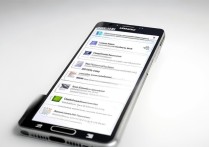

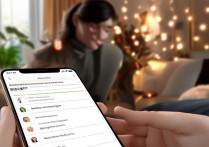






 冀ICP备2021017634号-5
冀ICP备2021017634号-5
 冀公网安备13062802000102号
冀公网安备13062802000102号